Recepción de una dirección IP automáticamente (DHCP)
Siga este procedimiento para establecer que la impresora reciba una dirección IP automáticamente mediante DHCP. La función DHCP está activada de forma predeterminada, por lo que sólo tendrá que realizar este procedimiento si ha cambiado los ajustes predeterminados.
![]()
Cuando se selecciona [Auto obtener (DHCP)], no se puede configurar la dirección IP, la máscara de subred o la dirección de la puerta de enlace (gateway).
Consulte al administrador de red para obtener información acerca de cómo configurar los ajustes de red.
![]() Pulse la tecla [Menú].
Pulse la tecla [Menú].
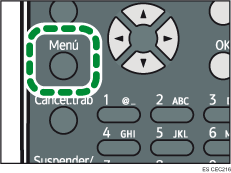
![]() Pulse la tecla [
Pulse la tecla [![]() ] o [
] o [![]() ] para seleccionar [Interface host] y, a continuación, pulse la tecla [OK].
] para seleccionar [Interface host] y, a continuación, pulse la tecla [OK].

![]() Pulse la tecla [
Pulse la tecla [![]() ] o [
] o [![]() ] para seleccionar [Red] y, a continuación, pulse la tecla [OK].
] para seleccionar [Red] y, a continuación, pulse la tecla [OK].
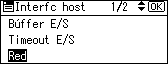
![]() Pulse la tecla [
Pulse la tecla [![]() ] o [
] o [![]() ] para seleccionar [Dirección IPv4 máquina] y, a continuación, pulse la tecla [OK].
] para seleccionar [Dirección IPv4 máquina] y, a continuación, pulse la tecla [OK].
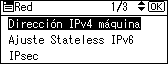
![]() Pulse la tecla [
Pulse la tecla [![]() ] o [
] o [![]() ] para seleccionar [Auto obtener (DHCP)] y, a continuación, pulse la tecla [OK].
] para seleccionar [Auto obtener (DHCP)] y, a continuación, pulse la tecla [OK].
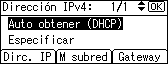
Para comprobar las direcciones detectadas, seleccione lo siguiente:
[Dirc. IP ]: dirección IP
[M subred]: Máscara subred
[Gateway]: Gateway predeterminada
![]() Pulse la tecla [Menú] para volver a la pantalla inicial.
Pulse la tecla [Menú] para volver a la pantalla inicial.
![]() Imprima una página de configuración para confirmar los ajustes.
Imprima una página de configuración para confirmar los ajustes.
![]()
Para obtener información detallada acerca de cómo imprimir la página de configuración, consulte Impresión de prueba.